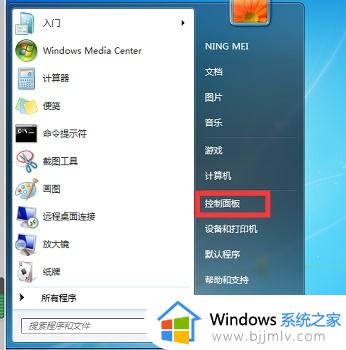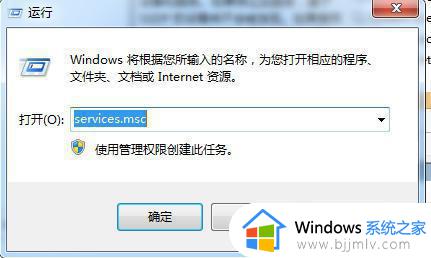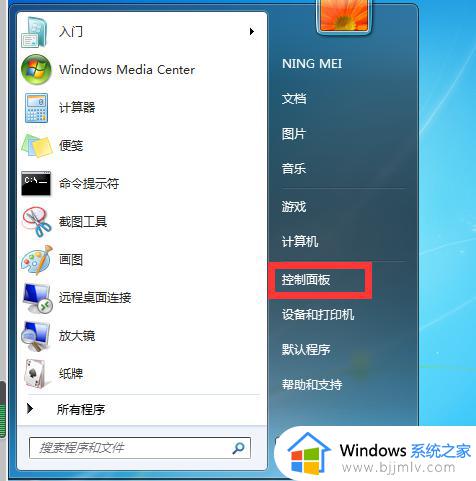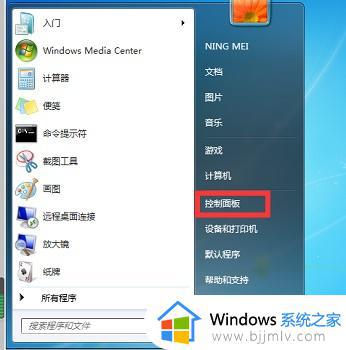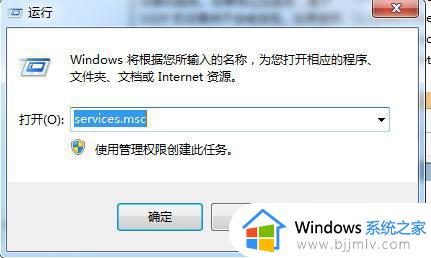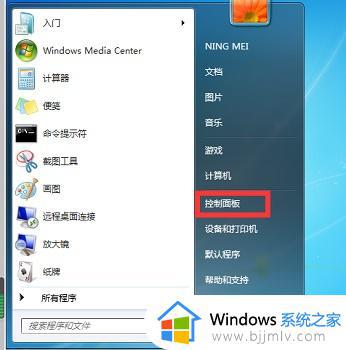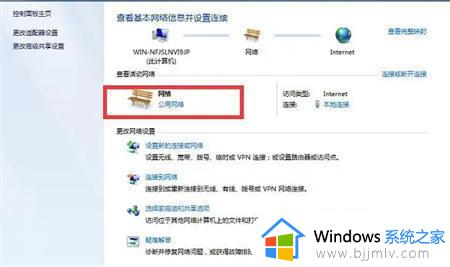win7支持投屏吗 win7电脑打开投屏如何操作
更新时间:2023-12-13 13:34:10作者:jkai
相信我们小伙伴应该都知道投屏功能吧,它可以将win7电脑上的内容投屏到电视上看,这样屏幕更大,看起来更舒服,但是我们很多使用win7电脑的小伙伴却不知道win7支持投屏吗,这是肯定的支持的,下面小编就教大家win7电脑打开投屏如何操作,快来一起看看吧,希望对你有帮助。
具体方法:
1、首先保证电视和电脑处于同一个局域网下,或者连接的是同一个无线网络。
2、单击开始菜单栏,点击“控制面板”;
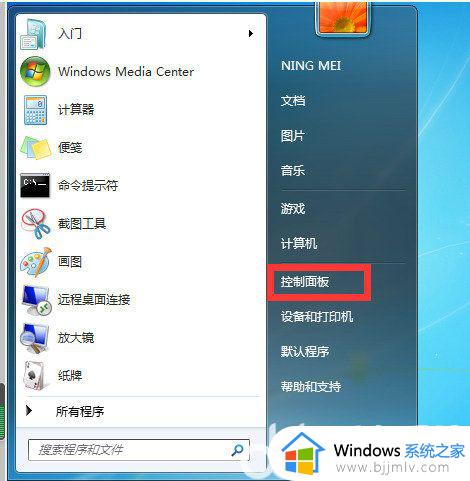
3、点击“网络和internet”;
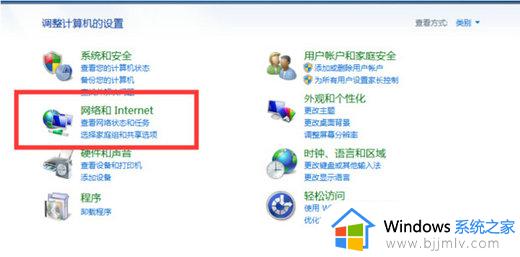
4、点击“网络和共享中心”;
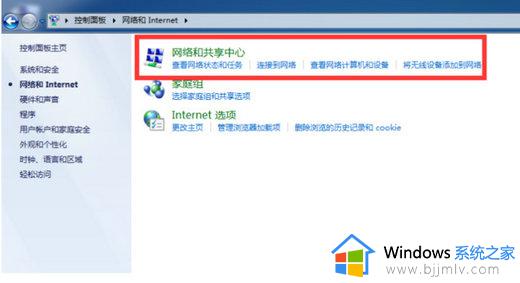
5、在右侧中,点击“网络”的“公用网络”;
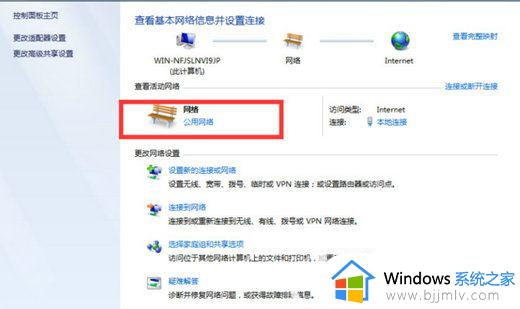
6、在弹出的窗口中点击“家庭网络”;
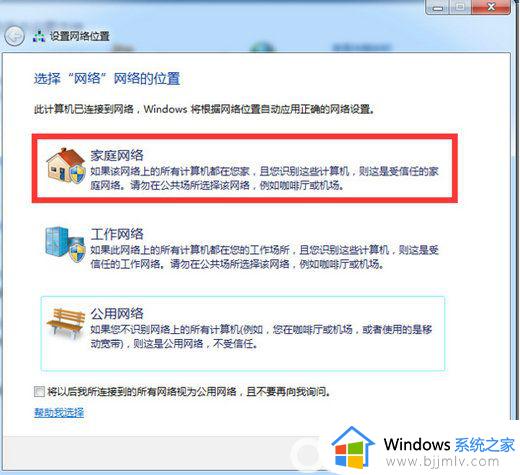
7、家庭网络组建好之后,打开“windows media p ”,在“媒体流”中勾选下面选项即可。
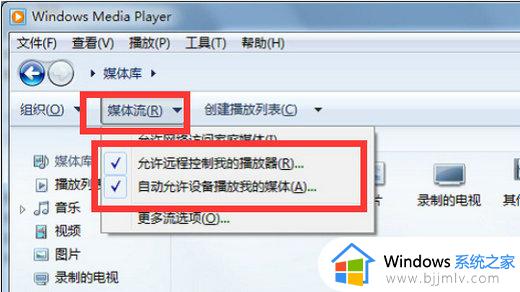
以上全部内容就是小编带给大家的win7电脑打开投屏操作方法详细内容分享啦,还不清楚的小伙伴就快点按照小编的内容进行操作,希望能够帮助到你。